A卡画质好成往事?N卡驱动支持10bit真有用吗
- 2019-08-04 9:40:47
- 1,487 次阅读
- 0
A卡画质好一直是很多DIY玩家的信条,而我们知道在某些情况下,这的确也是成立的。然而,N卡最近却搞了一个大新闻——NVIDIA将显卡驱动升级到了431.70,在这一版的驱动中,GeForce RTX显卡的用户可以在Photoshop CC、Premiere CC、CINEMA 4D等基于OpenGL的专业软件中启动10-bit色深!
要知道,于专业软件中启用10-bit色深显示,在以往是只有Quadro、Radeon Pro等专业显卡才能做到的事情。随着新驱动的发布,是否意味着N卡在色彩方面已经超越了A卡?驱动支持10-bit,或者说10-bit色深显示,对于实际应用是否真的有意义?我们有应该怎样才能真正利用到10-bit色深?一起来聊聊相关的话题吧。
A卡画质真的比N卡好吗?
这是很多DIY玩家笃信的观点,但如果说到A卡的画质好在哪里,很多人并不能说出个之所以然,或者说也只有“颜色更深邃、通透”等模凌两可的形容词,并不能拿出具有说服力的实测数据。而非常巧的是,我们网站曾经做过类似测试,大家可以点击下面文章查看测试结果。
从测试来看,A卡和N卡的画质并没有明显区别,数据的差别可以视为测试仪器和测试环境的误差。同时使用数字接口输出的条件下,“A卡比N卡画质好”的说法,在测试中并没有体现出来。
而从数字输入的机理来看,A卡和N卡在通常情况下,输入的画质也不应该有区别。目前显卡主流使用的DVI、HDMI、DP接口均属于数字输出接口,通过数字输出,显示器所接收到的只是数字讯号,例如RGB(255,255,200),就会根据这个色值显示对应的颜色,而这个色值来自什么卡,对显示器来说没有任何不同,这也是为何测试中A卡、N卡画质没有区别的原因。
不过,这也只是在驱动设置一致的情况下,才能得出的结论。在某些情况下,A卡和N卡的驱动会采取不同的输出策略,A卡和N卡的色彩感观差异,也就随之而来了。
驱动是如何影响画质的?
之所以人们会认为A卡画质比N卡更好,很多一部分原因就在于A卡和N卡驱动默认设置不同。在某一段时期内,NVIDA为了兼容性,在驱动中默认把色彩动态范围设置为16-235,而A卡则是完整的0-255。两者表现区别有多大?看下面的图就知道了。
色彩设定为16-235动态范围,画面发灰
把色彩设置为0-255后,画面明显更通透
0-255的色彩范围相比,16-235明显发灰。A卡之所以颜色比N卡更通透更深邃,往往就是在这种情况下呈现的。解决方法也很简单,在驱动中把N卡的色彩动态范围也设置为0-255即可。现在N卡的新驱动默认也使用0-255的色彩动态范围,和A卡是没有区别的。
可见,显卡驱动对于画质的影响是巨大的。除了设置色彩范围,显卡驱动还有很多其他参数会对画质有所影响,例如色域和色深。
我们知道电脑显示器使用的是RGB色彩编码系统的色域,例如sRGB、Adobe RGB等等,这类色域使用红绿蓝三原色对颜色进行编码;但为了兼容性,显卡驱动默认输出的色域很有可能是YUV编码的,也就是使用明度、色度、饱和度来定义颜色。YUV可以通过公式计算转换成为RGB,但转换会涉及到精度问题。如果显卡驱动选择输出YUV信号,画质自然相比输出RGB有所下滑。
除此以外,色深也是一个值得注意的参数。无论是A卡还是N卡的驱动,都可以选择输出色深,例如6-bit、8-bit和10-bit等。色深意味着发色数,例如上文所提到的0-255色彩范围,就是8-bit色深下的情况(每通道2^8共256阶色彩)。色深参数越高,色彩过渡越自然,在驱动中将色深设置得尽量高,可以提升画质——当然,这也需要显示器和线缆支持。
2N卡驱动支持10-bit意味着什么?
N卡驱动支持10-bit色深意味着什么?
通过上文对色深的介绍,大家应该已经对N卡驱动支持10-bit色深的意义有了初步了解。其实可能有的朋友会疑惑,现在无论是A卡还是N卡的驱动当中,都可以看到10-bit色深的选项,为何说N卡驱动支持10-bit是个大好消息?这特性不是一早就已经有了吗?
实际上,之前无论是AMD还是NV的游戏显卡,也就是Radeon和Geforce系列产品,10-bit输出都只针对DirectX,并不支持OpenGL。也就是说,如果你玩游戏、播视频,是可以用上10-bit的(前提是游戏、视频也支持),因为这些应用基于DirectX;但如果用到PS、AE、PR、VEGAS、C4D等专业设计软件,那不好意思了,这些软件的图像显示基于OpenGL,想要有10-bit如此高精度的色深?乖乖花大钱买高价的Radeon Pro(FireGL)、Quadro系列的专业显卡去吧。
Radeon Pro、Quadro等专业显卡,从硬件的角度来说,和Radeon、Geforce游戏显卡并没有太大差异(部分专业卡的规格更完整,双精度性能更高),但价格却要贵得多。例如NVDIDA的Quadro RTX 4000专业卡核心为TU106,这和游戏卡Geforce RTX 2070基本同规格,但它卖7000块人民币以上,比RTX 2070能贵上一倍;而AMD的专业卡Radeon Pro WX 7100核心为Polaris 10,和游戏卡RX 480一致,但售价却近6000元——要知道RX 480的最新改进版RX 590也仅售千元出头。
 专业卡Quadro RTX 4000的硬件规格,其实GPU是和RTX 2070一样的
专业卡Quadro RTX 4000的硬件规格,其实GPU是和RTX 2070一样的
专业卡的硬件和游戏卡基本一致,它们的值钱之处,在于其驱动。Radeon Pro、Quadro的专有驱动对专业软件进行了大量优化,大幅提升了显卡在OpenGL下的表现,无论是性能还是所支持的特性,都远胜于游戏显卡——案之一就是前面所提到的,游戏显卡无法在专业软件中输出10-bit色深。
并不是所有人都愿意为贵价驱动掏钱,在以往也有人通过跳线、刷BIOS、破解驱动等方法,强行为游戏卡安装专业卡的驱动,破解后的游戏卡表现甚至和真正的专业卡无异。但是,这些破解方法早已经失效,现今专业卡和游戏卡中间隔着人为挖开的巨大鸿沟,普通的家庭用户,如果想要兼顾一下PS图片、PR剪视频等应用,也没法获得应有的色彩精度。
 通常来说,需要专业卡才能在PS等软件输出10-bit,现在普通游戏卡也可以了
通常来说,需要专业卡才能在PS等软件输出10-bit,现在普通游戏卡也可以了
现在,NV终于让这道鸿沟缩窄了一点。更新了Geforce 431.70驱动后,RTX游戏卡也可以在专业软件中输出10-bit色深了。如果你有使用专业图形软件的需求,那么N卡现在的色彩表现的确要好于A卡,经常使用PS、PR等软件又不想买高价专业卡的朋友,可以优先考虑NV的游戏卡。
非专业软件使用10-bit输出有意义吗?
说完了专业软件领域,再来说说普通的应用场景吧。10-bit色深对比8-bit、6-bit的最大优点,在于灰阶更丰富。10-bit可以提供1024级色阶,而8-bit只有256级,6-bit更是只有64级。更多色阶可以让色彩过渡更加平滑,显示渐变时不至于出现条纹。但有的朋友可能会有疑虑,支持10-bit的显示器并非主流,使用8-bit、6-bit显示器的话,10-bit是否仍有意义?
10-bit的色彩过渡比8-bit更平滑
在某些情况下,这是有意义的。尽管8-bit、6-bit显示器不能在显卡驱动中开启10-bit,但播放10-bit视频时,仍能享用到10-bit的好处。视频往往基于YUV色域,而显示器使用的则是RGB色域,PC播放视频意味着颜色要经过YUV→RGB的色域转换,10-bit色深可以提供更高的转换精度,色彩显示会更加精确。
这要怎么理解呢?YUV→RGB是通过乘法算式来转换的,原始数值越精确,最终的转换结果也会更精确。我们作个简单的类比,例如我们想要通过算平方得出255这个数值,原始数值可以是15.97,也可以是15.9687,这两个数的平方结果,精确到小数点后两位分别是255.04和255.00。显然,就算最终结果只精确到小数点后两位,但原始数值取更精确的话,最终结果的精度也会更好。
 视频播放涉及到YUV→RGB转换,YUV本身是10-bit的话,转换出的8-bit RGB也会更精确
视频播放涉及到YUV→RGB转换,YUV本身是10-bit的话,转换出的8-bit RGB也会更精确
在实际使用中,不少场景都会涉及到YUV→RGB色域转换。出于兼容性考虑,视频、JPG图片等多媒体元素多使用YUV色域,大家如果下载视频观看,可以多留意是否使用10-bit,这类视频在RGB显示器中会有更好的画质表现。
要如何开启10-bit?
既然10-bit有画质优势,那么要如何才能享用到10-bit的好处呢?前面提到的播放10-bit视频是一个,而如果你想要在更多地方享用到10-bit,那就需要直接配置10-bit输出了。
A卡和N卡的游戏卡都可以在驱动面板中选择10-bit输出,尽管除了N卡的新驱动,这个10-bit输出只针对DirectX,但不开白不开嘛,开启后某些场景能支持10-bit,也是件好事。
要让显卡输出10-bit到显示器,首先自然是需要显示器支持10-bit,8抖10-bit也可以。其次,需要HDMI 2.0或者Display Port 1.4以上版本的接口,才能稳定输出10-bit。如果使用4K显示器,那么Display Port 1.4会是最佳选择。
 只有DP能实现4K分辨率、60帧、YUV/RGB4:4:4下的10-bit输出
只有DP能实现4K分辨率、60帧、YUV/RGB4:4:4下的10-bit输出
如果你升级了NV的431.70驱动,恭喜你,用PS等专业软件也可以享用到10-bit的平滑过渡了。不过在此之前,需要先在相应软件将相应选项打开。以PS为例,具体路径为“编辑”-“首选项”-“性能”,找到“图形处理器设置”,点开“高级设置”,勾选“30位显示”即可。这里30位显示是RGB三通道分别10-bit的说法。
后话
在数年前,显示器面板主流仍是6-bit,现今8-bit已经成为了中流砥柱。随着HDR的铺开,10-bit的普及也提上日程(UHD BD规范包含10-bit色深和HDR),尽管市面上的10-bit显示器价格仍高高在上(8抖10-bit也并不便宜),但相信随着电子工业的发展,堂前燕总会飞落千万家。
显卡厂商应该意识到这一大趋势,目前NV已经率先踏上潮流,让普通显卡的驱动也支持专业软件中输出10-bit,让市场上日益增多的10-bit显示器能发挥出真正价值所在。在这个阶段,N卡的画质的确超越了A卡。希望AMD也尽快跟进,让更多用户享用到10-bit的好处吧!

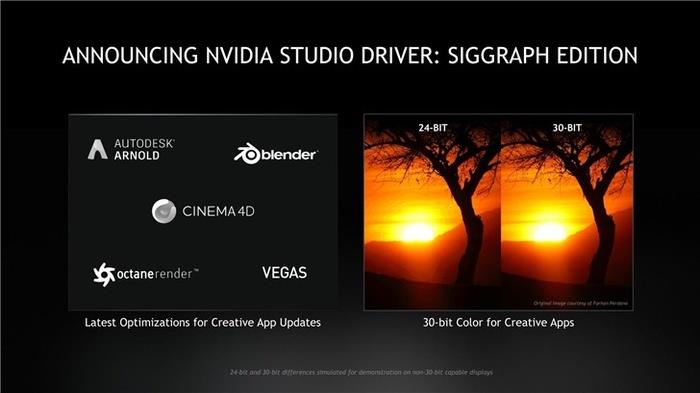
文章评论 (0)